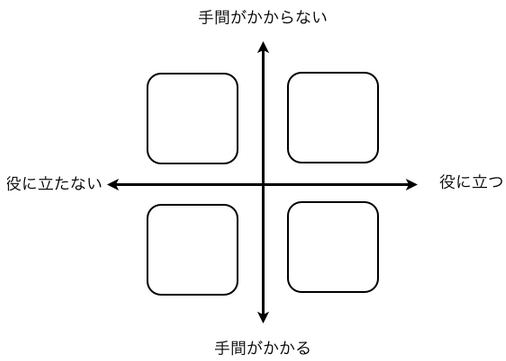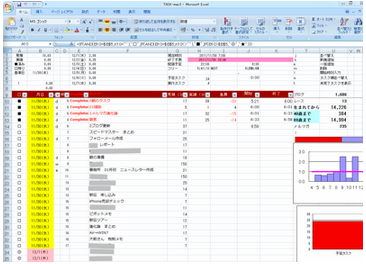昨日、e-Taxの設定をひさしぶりに行ったので、備忘録代わりにまとめておきます。
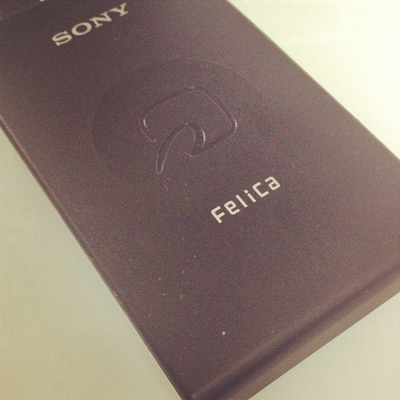
e-Taxとは
e-Taxとは、インターネットで税務申告書の提出、納税などを行うことができるシステムです。
提出に関して言えば、紙で提出する場合に比べて、印刷・郵送・署名押印などの手間が省けます。
納税についても、銀行や郵便局の窓口にいくことなく、ネットバンクでの支払いや引き落とし(一部の金融機関のみ)ができます。
e-Taxに必要なもの
e-Taxには、電子証明書(住基カード)、カードリーダライタが必要です。
税理士に依頼している場合は、税理士自身の電子証明書とカードリーダライタを使えばいいので、特に準備はいりません。
カードリーダライタとはこんな感じのものです。
USBで接続してカードを読み取ります。
設定方法(住基カードの場合)
PCの設定はちょっとめんどくさいです。
これがe-Taxの普及を遅らせているのかもしれません。
まあ、一度設定すればいい話なので、我慢してやってみましょう。
なお、設定はカードリーダライタを接続する前にやった方がいいです。
先に接続してしまうとうまくいかないときがありました。
目次
1 利用者クライアントソフトのダウンロード・インストール
公的個人認証サービスのサイト(http://www.jpki.go.jp/download/index.html)にアクセスして、ソフトをダウンロードします。

Mac版もありますが、e-Taxソフトや税務申告ソフトがWindows版しかないので、普通にWindows版をダウンロードします。
私もMacを載せたWindows側で利用しています。
問題ありません。
指示に従ってインストールします。
2 Javaのダウンロード・インストール
次にJavaというものをインストールします。PCの環境を設定するものと思ってください。
サイト(http://www.jpki.go.jp/e-apply/jre.html)からソフトをダウンロードします。

↓ Windows7ならJRE6.0の最新バージョンを選択すれば大丈夫です。

指示に従ってインストールします。
3 Javaへの登録
スタートメニュー→すべてのプログラム→公的個人認証サービス→ユーティリティ→Java実行環境への登録を選択し、設定を行います。
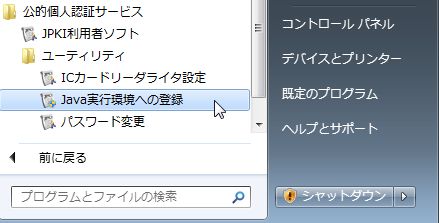
↓ この画面で[はい]を選択してください。

4 カードリーダライタのドライバーをインストール
持っているカードリーダライタのドライバーをインストールします。
添付されているCD又はウェブでドライバーを探しましょう。
5 インストールの確認
その後、スタートメニュー→すべてのプログラム→公的個人認証サービス→JPKI利用者ソフトを選択し、[自分の証明書]をクリックしてカードを読み取ることができれば成功です。
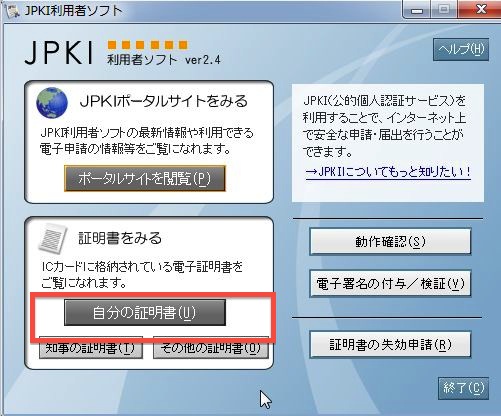
もし、エラーが出るときは、スタートメニュー→すべてのプログラム→公的個人認証サービス→ユーティリティ→ICカードリーダライタを選択し、
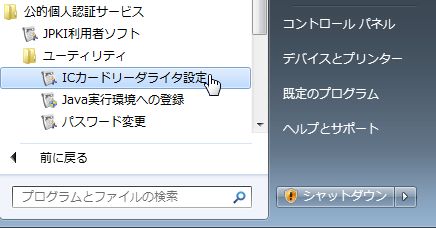
カードリーダライタの設定を変えてみてください。
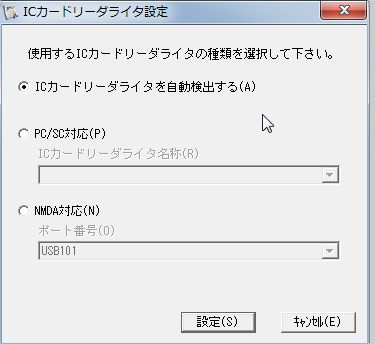
e-Tax利用開始の手続き(ネットでできます)や源泉所得税のネット納付(上記の設定は必要ない=カードを使わない)は、こちらの記事を参照いただければ幸いです。
昨日は、「インストラクターのネタ帳」の管理人伊藤さんのピボットテーブル勉強会でした。
私はサブ講師での参加です。
1月下旬から2月頃に私がメイン、伊藤さんがサブというパターンでも開催する予定です。
コンテンツはそれぞれで考えます。違った角度からピボットを考えていて非常に興味深いです(^_^)
■著書
『税理士のためのプログラミング -ChatGPTで知識ゼロから始める本-』
『すべてをがんばりすぎなくてもいい!顧問先の満足度を高める税理士業務の見極め方』
ひとり税理士のギモンに答える128問128答
【インボイス対応版】ひとり社長の経理の基本
「繁忙期」でもやりたいことを諦めない! 税理士のための業務効率化マニュアル
ひとり税理士の自宅仕事術
リモート経理完全マニュアル――小さな会社にお金を残す87のノウハウ
ひとり税理士のセーフティネットとリスクマネジメント
税理士のためのRPA入門~一歩踏み出せば変えられる!業務効率化の方法~
やってはいけないExcel――「やってはいけない」がわかると「Excelの正解」がわかる
AI時代のひとり税理士
新版 そのまま使える 経理&会計のためのExcel入門
フリーランスとひとり社長のための 経理をエクセルでトコトン楽にする本
新版 ひとり社長の経理の基本
『ひとり税理士の仕事術』
『フリーランスのための一生仕事に困らない本』
【監修】十人十色の「ひとり税理士」という生き方